* โพสต์นี้เป็นส่วนหนึ่งของ ชีวิตของไอโฟนจดหมายข่าวเคล็ดลับประจำวัน ลงชื่อ. *
คุณจะลบหนังสือออกจาก Kindle ได้อย่างไร? หากคุณไม่ต้องการเห็นหนังสือเล่มนั้นอีกเลย คุณสามารถลบออกจาก Kindle Library ของคุณอย่างถาวร มีหลายวิธีในการลบหนังสือ Kindle ออกจากแอพหรืออุปกรณ์ Kindle ของคุณและบางที่ที่คุณอาจต้องการลบหรือลบหนังสือเหล่านั้น เราจะครอบคลุมทั้งหมดด้านล่าง
ข้ามไปที่:
- วิธีลบหนังสือออกจาก Kindle (อุปกรณ์)
- วิธีลบหนังสือออกจากแอพ Kindle บน iPad & iPhone
- วิธีลบหนังสืออย่างถาวรจากแอพ Kindle
- วิธีการลบหนังสืออย่างถาวรจาก Kindle Cloud
ไม่ว่าคุณจะมี Kindle รุ่นใด การลบหนังสือก็คล้ายกันมาก อย่างไรก็ตาม หากคุณต้องการลบหนังสือออกจาก Amazon Kindle Library อย่างถาวร ให้ข้ามไปที่ การลบหนังสือออกจาก Kindle Cloud. วิธีการที่มีรายละเอียดด้านล่างจะนำหนังสือออกจากอุปกรณ์ Kindle ของคุณ ในขณะที่อนุญาตให้คุณเก็บหนังสือที่คุณซื้อไว้ใน Kindle Cloud และเป็นส่วนหนึ่งของบัญชี Amazon Kindle ของคุณ
วิธีการลบหนังสือจาก Kindle หรือ Kindle Keyboard:
- รุ่นนี้มีตัวควบคุมทิศทางห้าทิศทาง เราจะใช้ปุ่มนั้นในขั้นตอนต่อไปเพื่อลบหนังสือ
- ค้นหาหนังสือที่คุณต้องการลบ
- เลือกชื่อหนังสือจากหน้าจอหลักหรือ Kindle Library ของคุณ จากนั้นกด สลับซ้าย บนตัวควบคุม 5 ทาง
- เลือก นำออกจากอุปกรณ์. กด ศูนย์กลางของตัวควบคุม 5 ทาง.
วิธีการลบหนังสือจาก Kindle Touch, Voyage, Fire หรือ Paperwhite:
- ไปที่ .ของคุณ Kindle Libraryและค้นหาหนังสือ Kindle ที่คุณต้องการลบ
- กดค้างไว้ หน้าปกหนังสือ
- แตะ ลบดาวน์โหลด.
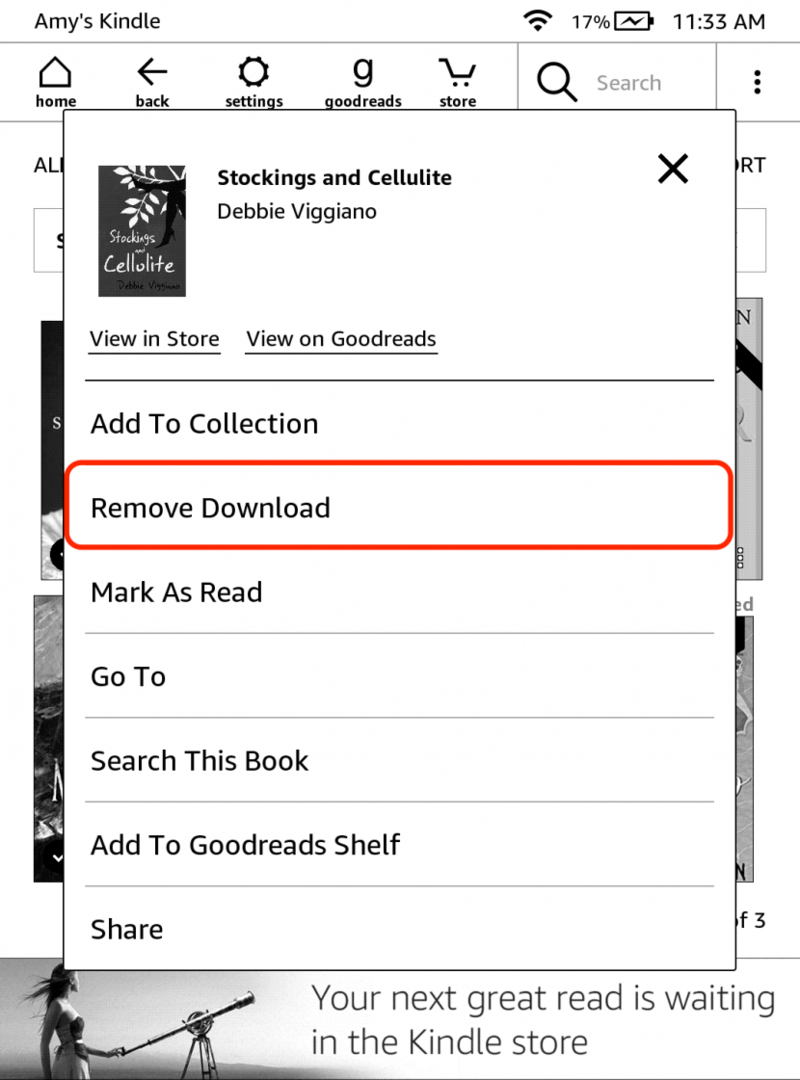
หากอุปกรณ์ Kindle ของคุณไม่อยู่ในรายการข้างต้น ให้ทำตามขั้นตอนสำหรับวิธีลบหนังสือออกจาก Kindle Touch, Voyage ฯลฯ หากคุณมี Kindle ที่มีหน้าจอสัมผัสทั้งหมด วิธีการจะเหมือนกันเมื่อนำหนังสือออกจากอุปกรณ์ Kindle ของคุณ ไม่ว่าคุณจะมีรุ่นใด โปรดจำไว้ว่าหนังสือที่คุณนำออกจากอุปกรณ์ Kindle ของคุณจะยังคงอยู่ใน Kindle Cloud ซึ่งหมายความว่าหากคุณต้องการดาวน์โหลดในภายหลังและอ่านอีกครั้ง (หรือ ยืมหนังสือของคุณให้เพื่อน) คุณสามารถทำได้โดยไม่ต้องซื้อหนังสืออีก
ที่เกี่ยวข้อง: วิธีซื้อ Kindle Books บน iPhone หรือ iPad
หากแอพ Kindle เป็นของคุณ แอพ e-reading ที่ต้องการการลบหนังสือเป็นเรื่องง่าย
- เปิด แอพ Kindle บน iPad หรือ iPhone ของคุณ
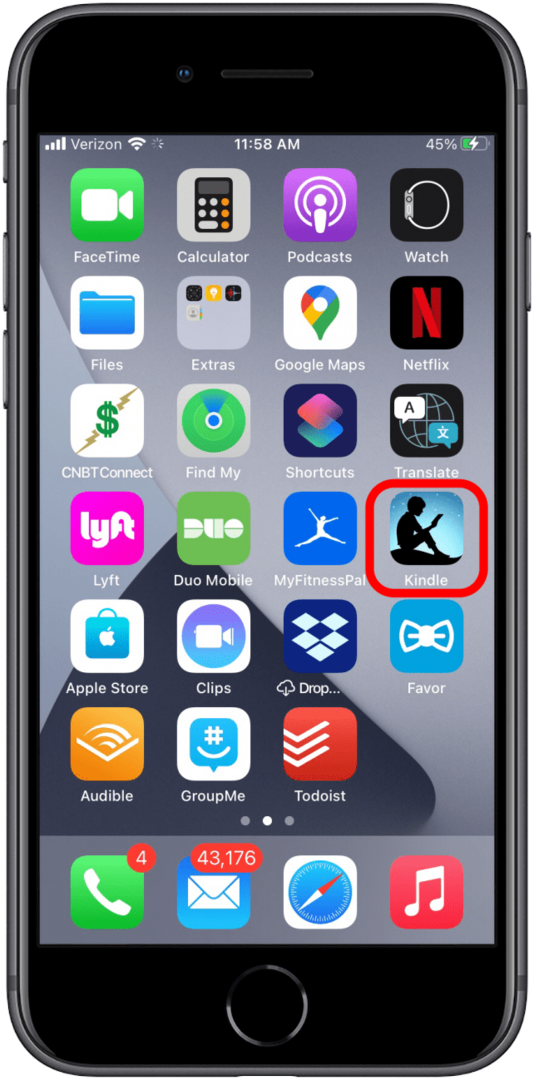
- นำทางไปยัง .ของคุณ ห้องสมุด ที่ด้านล่างของหน้าจอ
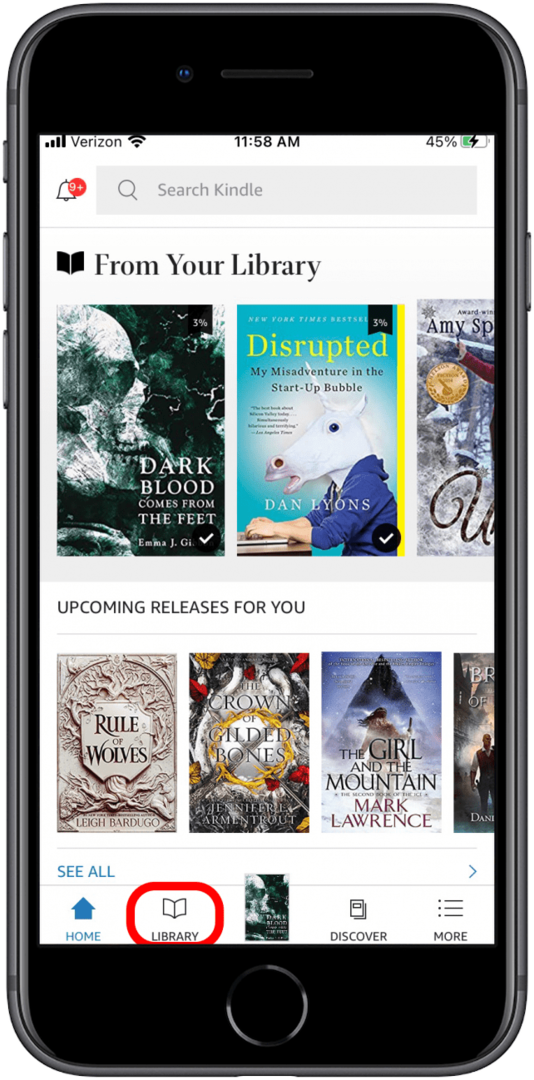
- แตะ ดาวน์โหลดแล้ว เพื่อดูเฉพาะหนังสือและตัวอย่างที่คุณดาวน์โหลดไปยัง iPhone หรือ iPad ของคุณ นี่คือหนังสือที่คุณสามารถอ่านได้แม้ในขณะออฟไลน์ (ไม่มี Wi-Fi หรือการเชื่อมต่อมือถือ)
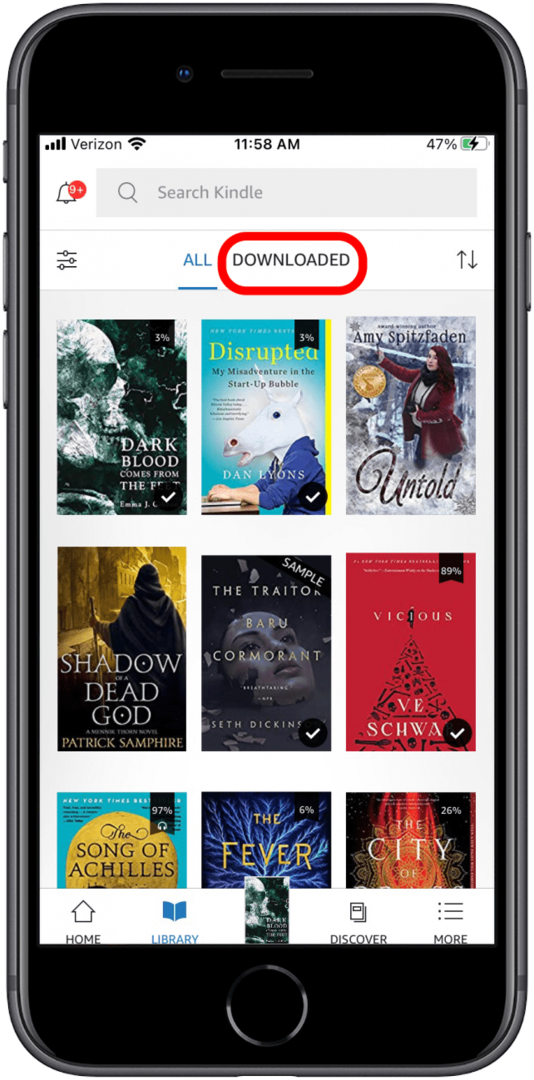
- แตะไอคอนของ ลูกศรขึ้นและลงที่มุมบนขวามือ ของหน้าจอของคุณ
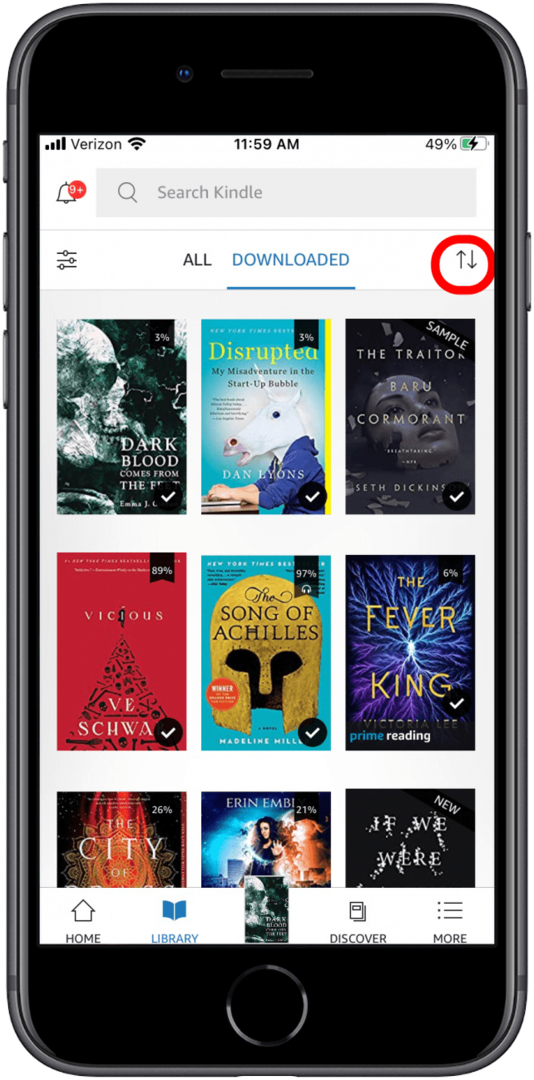
- เลือก มุมมองกริด.
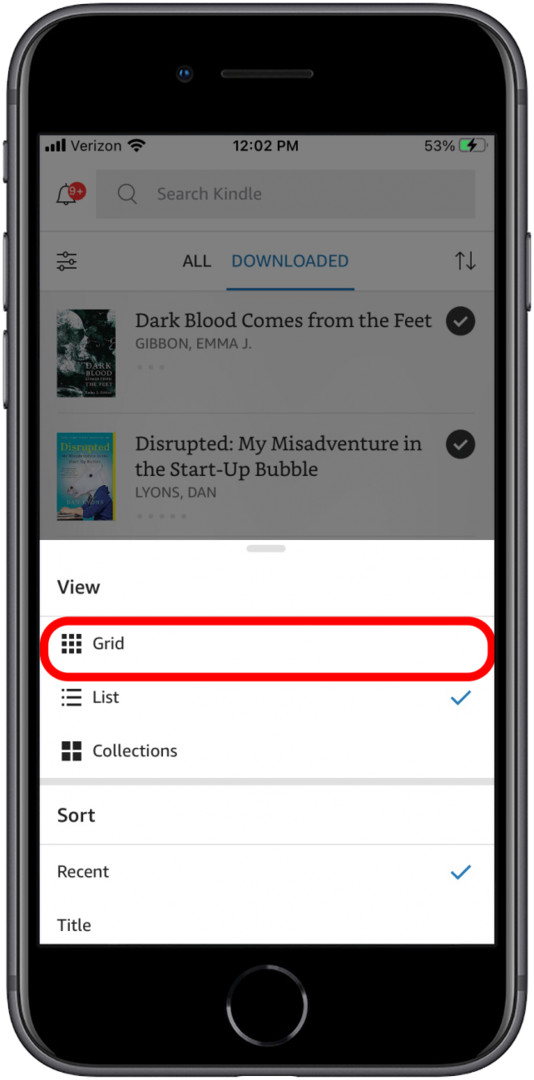
-
แตะค้างไว้ ไอคอนของหนังสือที่คุณต้องการนำออก
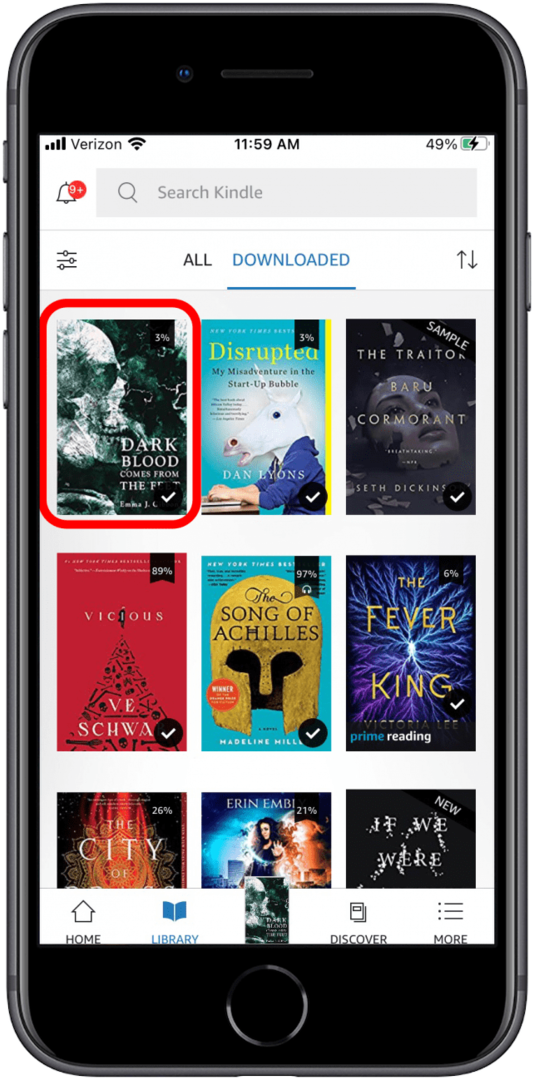
- แตะ ลบดาวน์โหลด.
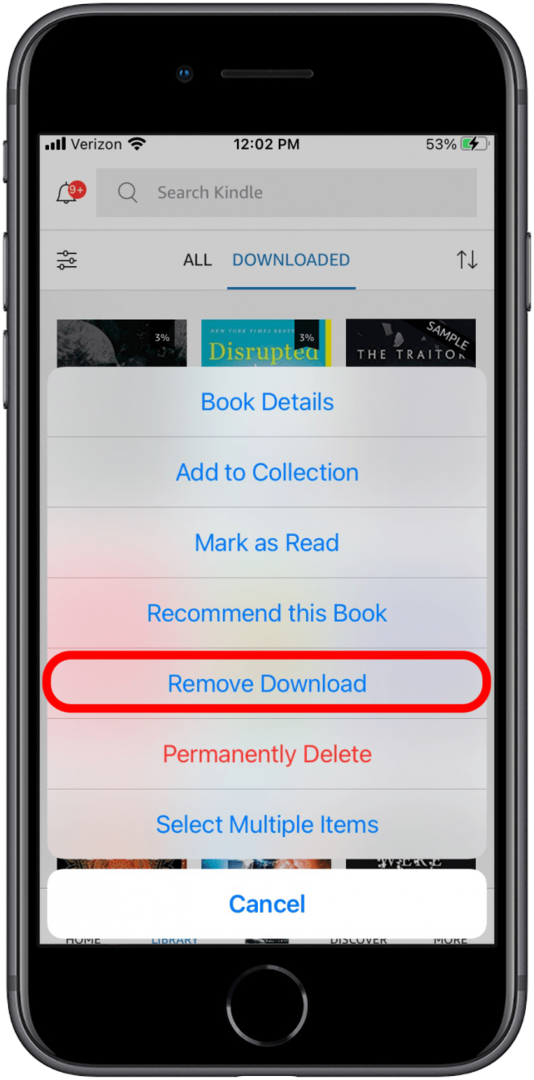
ตอนนี้หนังสือจะถูกลบออกจากแอพ Kindle ของคุณ แต่ยังคงพร้อมใช้งานใน Kindle Cloud หากคุณต้องการมัน ในส่วนต่อไป เราจะพูดถึงการลบหนังสือออกจาก Amazon Kindle Cloud ของคุณ แต่ถ้าคุณต้องการลบหนังสือออกจากแอป Kindle ของคุณอย่างถาวรและโดยตรง โปรดอ่านต่อไป
ลบหนังสือออกจาก Kindle App อย่างถาวร
หากต้องการลบหนังสือออกจากแอป Kindle อย่างถาวร ให้ทำตามขั้นตอนที่ 1-6 ในส่วนก่อนหน้า เมื่อคุณได้เลือกหนังสือที่คุณต้องการลบอย่างถาวร:
- แตะ ลบอย่างถาวร เพื่อลบหนังสือออกจากแอพ Kindle และ Kindle Cloud
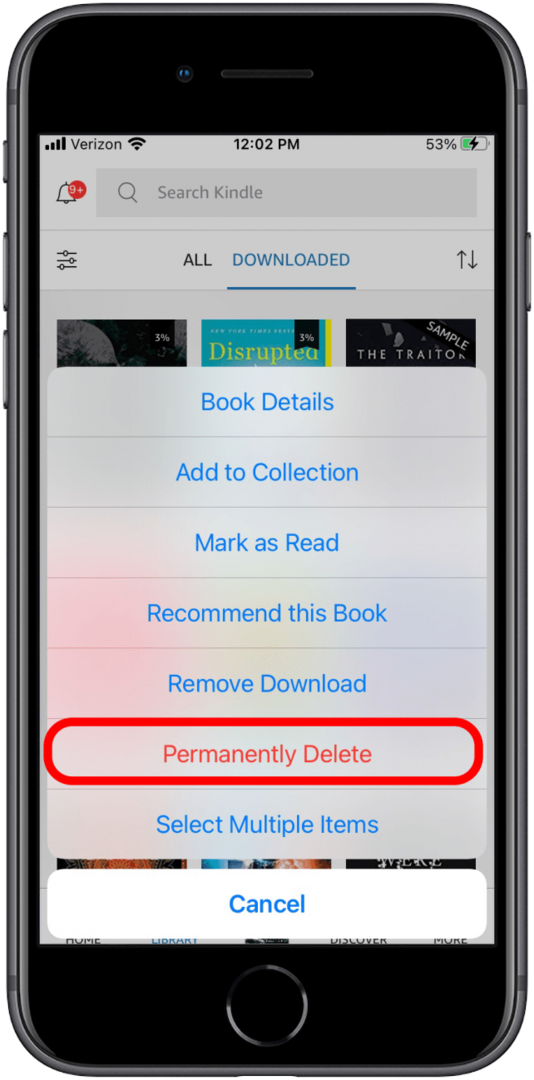
- แตะ ลบ เพื่อยืนยันการลบ
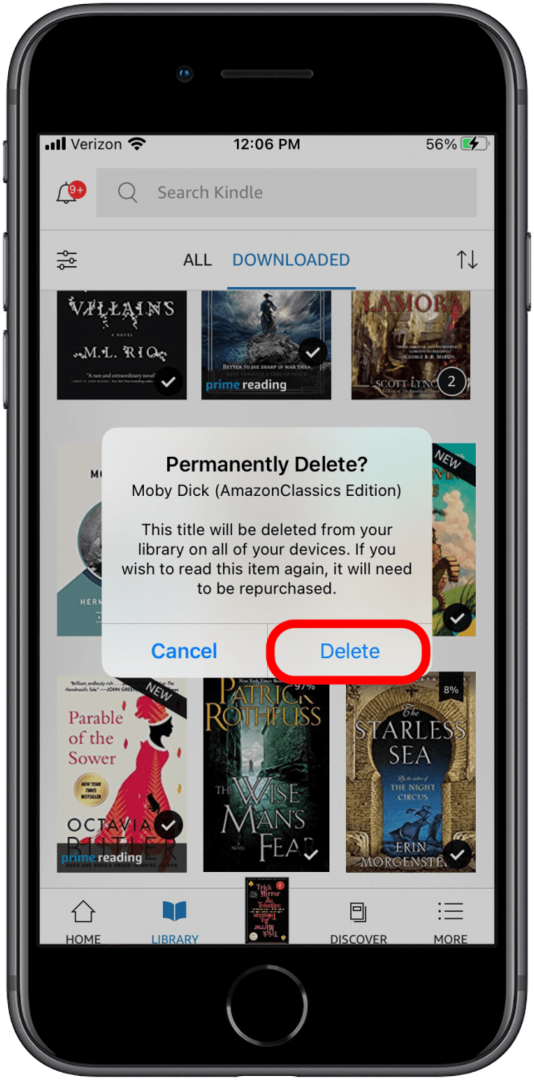
เป็นเรื่องดีที่ทราบว่าหากคุณลบหนังสือออกจาก Kindle Cloud หนังสือนั้นจะหายไป นั่นหมายความว่าคุณจะต้องซื้ออีกครั้งหากคุณตัดสินใจกลับไปอ่านหนังสือนั้น อย่างไรก็ตาม หนังสือที่ถูกลบหรือเก็บถาวรจากอุปกรณ์ของคุณจะยังคงอยู่ใน Kindle Cloud ในกรณีที่คุณต้องการอ่านอีกครั้ง การเก็บหนังสือของคุณถาวรทำให้ iPhone หรือ iPad ของคุณสร้างพื้นที่ได้มากขึ้นในขณะที่ไม่ได้ลบหนังสือที่คุณเคยซื้อไปอย่างถาวร
คุณมีพื้นที่เก็บข้อมูลไม่จำกัดสำหรับหนังสือ Kindle ใน Amazon Cloud คุณสามารถจัดเก็บนวนิยายที่ยอดเยี่ยมได้มากใน Kindle Cloud และไม่เคยมีพื้นที่เหลือสำหรับเก็บนิยาย อย่างไรก็ตาม มีเหตุผลอื่นๆ ที่คุณอาจต้องการลบหนังสือออกจากบัญชีของคุณอย่างถาวร สิ่งสำคัญคือต้องย้ำว่าหนังสือที่ถูกลบออกจากระบบคลาวด์จะหายไปอย่างถาวร คุณจะต้องซื้อมันอีกครั้งหากคุณเปลี่ยนใจ ในการลบหนังสืออย่างถาวร คุณจะต้องลงชื่อเข้าใช้บัญชี Amazon ของคุณในเว็บเบราว์เซอร์ ในการลบหนังสือออกจาก Kindle Cloud และ Amazon Kindle Library ของคุณอย่างถาวร:
- บนคอมพิวเตอร์ของคุณ เปิด Amazon.com ในเว็บเบราว์เซอร์และลงชื่อเข้าใช้บัญชีของคุณ
- วางเมาส์ไว้เหนือ บัญชีและรายการ ที่ด้านบน. นี่จะแสดงเมนูแบบเลื่อนลง
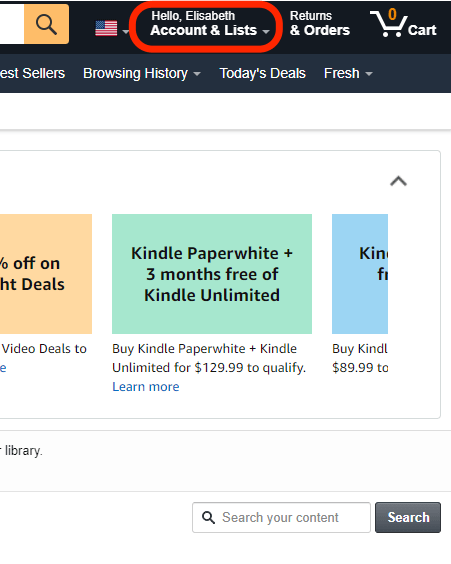
- จากเมนูนั้น ให้เลือก เนื้อหาและอุปกรณ์.
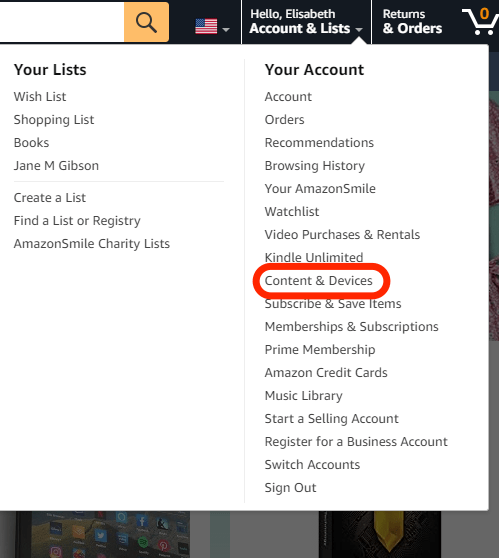
- คลิก สามจุด ข้างชื่อที่คุณต้องการลบในรายการเนื้อหาของคุณ
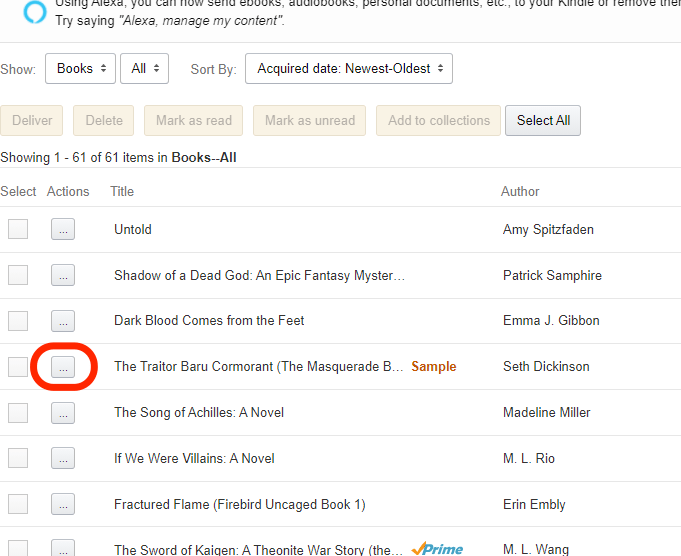
- คลิก ลบ.
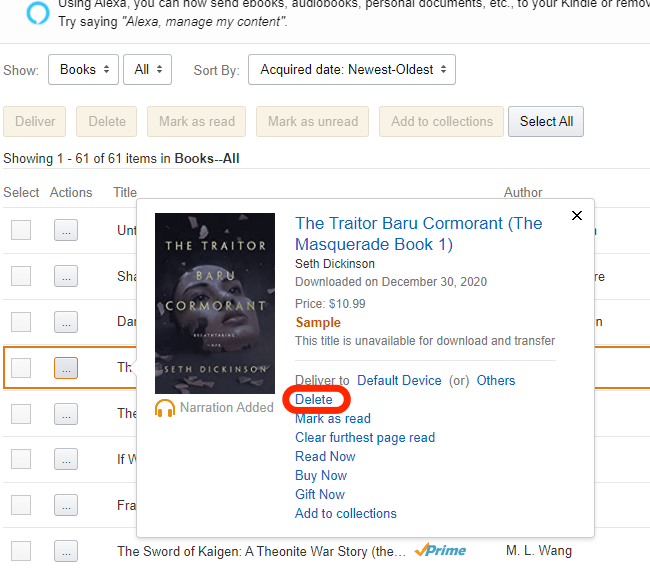
- คลิก ใช่ ลบอย่างถาวร.
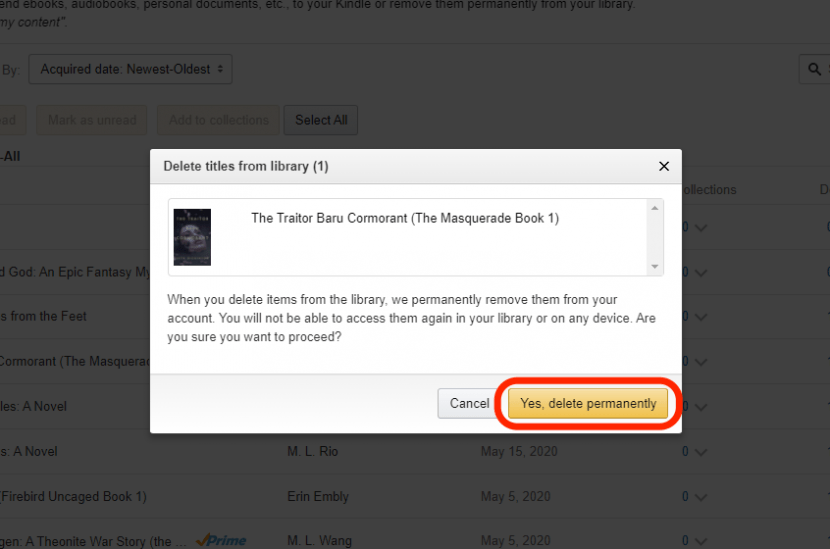
ตอนนี้ คุณควรเป็นผู้เชี่ยวชาญในการลบและนำหนังสือออกจาก Kindle Library บน iPhone, iPad หรืออุปกรณ์ Kindle ของคุณ หวังว่าเหตุผลเดียวที่คุณต้องนำหนังสือออกในอนาคตคือเพื่อให้มีที่ว่างสำหรับหนังสือใหม่ ต่อไปเรียนรู้ วิธีซื้อหนังสือ Kindle ใหม่โดยตรงบน iPhone และ iPad. นอกจากนี้ ลองอ่านบทความนี้เกี่ยวกับวิธีดาวน์โหลดหนังสือที่ซื้อเพื่อให้คุณสามารถอ่านบน iDevices ของคุณ.